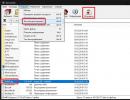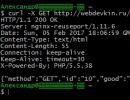Kaip atrakinti „Samsung“ telefoną, jei pamiršote slaptažodį. Kaip atrakinti Samsung telefoną su mygtuku
Kai kuriuose modeliuose su nestandartiniais valdikliais užrakinimo procesas gali skirtis. Kaip pavyzdį pažvelgsime į „Samsung“ išmaniųjų telefonų užrakinimo procesą.
- Atidarykite meniu „Nustatymai“ ir eikite į skirtuką „Mano įrenginys“, kuriame turite pasirinkti elementą „Užrakinti ekraną“;
- Eikite į skyrių „Ekrano užraktas“, kur turite pasirinkti teisingu keliu blokavimas. Jei kuris nors iš slaptažodžių jau yra naudojamas, prieš įeinant į šį skyrių, sistema paragins įvesti esamą slaptažodį arba grafinį raktą;

- Kai pasiekiamas galimų blokavimo būdų meniu, turite pasirinkti parinktį „Ne“;

Šiame etape „Samsung“ išmaniojo telefono užraktas bus išjungtas. Dabar įrenginys neprašys įvesti slaptažodžio, o tai labai palengvins atrakinimo procesą.
Kaip išjungti ekrano užraktą standartinėje „Android“ sąsajoje?
Apskritai, daugelyje modelių Android pagrindu Blokavimas išjungiamas taip:
- Eikite į įrenginio nustatymų meniu ir pasirinkite skyrių „Sauga“, kuris yra bloke „Asmeniniai duomenys“;

- Dabar turite apsilankyti skyriuje „Ekrano užraktas“, atkreipkite dėmesį, kad jei jūsų išmaniajame telefone įjungta slaptažodžio atrakinimo funkcija, turėsite įvesti esamą slaptažodį, nes Be šios procedūros jūs negalėsite eiti toliau;

- Atsidarys galimų spynų sąrašas, kuriame galėsite pakeisti arba pasirinkti naują spynos tipą, mums reikia parinkties „Ne“;

Apskritai visų modelių užrakinimo procesas yra maždaug panašus, todėl naudodami šiuos du būdus galėsite išjungti užraktą ir pasiekti įrenginį daug kartų greičiau.
Ekrano užrakto tipai
Šiandien „Android“ turi šiuos apsaugos tipus:
- Blokavimo gali nebūti, jei įrangos savininkas yra įsitikinęs saugumu ir jam nereikia papildomo apsaugos lygio;
- Reguliarus braukimas – apsaugo nuo atsitiktinio įsijungimo, bet negali apsaugoti nuo įsibrovėlių;
- Grafinis raktas yra vienas iš labiausiai paplitusių sprendimų. Įrangos savininkas tam tikruose taškuose nupiešia figūrą ir kiekvieną kartą ją atrakinęs nupiešia šį piešinį;
- PIN kodas – tam tikrų skaičių seka, kurią reikia įvesti norint atrakinti;
- Slaptažodis yra vienas saugiausių užrakinimo būdų. Vartotojas turi įvesti jo sugalvotą mažųjų ir didžiųjų raidžių ir skaičių seką;
- Pirštų atspaudai yra vienas iš naujų ir saugių užrakinimo būdų;
- Veido atpažinimas taip pat yra naujas užrakto tipas, kuris, skirtingai nei pirštų atspaudas, vis dar yra „neapdorotas“ sprendimas ir kuriamas;
- Iris skaitytuvas – randamas brangiuose įrenginių modeliuose, yra pats patikimiausias išmaniojo telefono užraktas.
Kaip išjungti blokavimą įvairiose „Android“ versijose?
Prieš atblokuojant telefoną, rekomenduojame dar kartą apsvarstyti šio žingsnio pagrindimą, nes Tokiu būdu telefone esanti informacija tampa labiau pažeidžiama sukčių.
Kaip atrakinti įrenginį, pagrįstą Android 2.x?
- Eikite į programos meniu spustelėdami piktogramą, parodytą toliau esančioje ekrano kopijoje;

- Eikite į nustatymų meniu ir pasirinkite „Vieta ir apsauga“;


- Spustelėkite elementą „Keisti blokavimo metodą“;

- Kadangi slaptažodis jau buvo aktyvus, sistema paragins jį įvesti. Jei pamiršote slaptažodį, vadovaukitės toliau pateiktomis instrukcijomis;

- Sėkmingai įvedę slaptažodį, spustelėkite „Atšaukti apsaugą“.

Kaip išjungti ekrano užraktą „Android 4.x“?
„Android 4“ yra viena populiariausių operacinių sistemų, iki šiol įdiegta milijonuose programėlių visame pasaulyje. Norėdami išjungti blokavimą šioje sistemoje, atlikite šiuos veiksmus:
- Pagrindiniame ekrane atidarykite meniu, tada atidarykite „Nustatymai“;


- Eikite į saugos skyrių, atidarykite skirtuką „Sauga“ ir pasirinkite „Ekrano užraktas“;


- Pagrindinis slaptažodis 4.x sistemoje yra grafinis raktas, kurį turėsite įvesti, po kurio galėsite atšaukti užraktą.


Kaip išjungti ekrano užraktą „Android 5.x“?
Ant „penkių“ blokavimas išjungiamas taip:
- „Pagrindinis meniu“ -> „Nustatymai“;


- „Sauga“ -> „Ekrano užraktas“;


- Kaip ir kitose „Android“ versijose, prieš atšaukdami užraktą turėsite įvesti esamą slaptažodį, galbūt šabloną, po kurio sistema leis išjungti užraktą.
Blokavimo išjungimas „Android 6.x“.
Šioje išmaniojo telefono OS procesas yra panašus į aukščiau išvardytus, pabaigoje pasirodys tik langas, patvirtinantis, kad įrenginio apsauga buvo išjungta:
 Po to blokavimas bus išjungtas.
Po to blokavimas bus išjungtas.
Blokavimo išjungimas „Android 7.x“.
- Visų pirma, einame į nustatymus, tai galite padaryti naudodami pagrindinį meniu arba per pranešimų eilutę, kaip parodyta ekrano kopijoje:

- Pasirinkite „Sauga“, tada „Ekrano užraktas“;


- Kaip ir kitais atvejais, turėsite įvesti esamą slaptažodį arba šabloną, po kurio sistema leis išjungti užraktą. Norėdami jį išjungti, ekrano užrakto skiltyje spustelėkite „Ne“.

Taigi, peržiūrėjome dažniausiai pasitaikančias versijas Operacinė sistema„Android“, įdiegta, pavyzdžiui, „Samsung“ ar „Asus“.
Užrakto išjungimas Xiaomi ir MIUI telefonuose
Nepakenktų pažvelgti į Kinijos gamintojų „Xiaomi“ 9 versijos atrakinimo procesą.
- Braukite žemyn, atidarykite pranešimų eilutę, kurioje spustelėkite nustatymų piktogramą;

- Nes Šio gamintojo išmanusis telefonas palaiko pirštų atspaudų funkciją, pasirinkite šį skyrių;

- Spustelėkite skirtuką „Užrakinti ekraną“;

- Sistema prašo slaptažodžio arba šablono, kuris buvo nustatytas anksčiau. Jei pamiršote slaptažodį, vadovaukitės toliau pateiktomis instrukcijomis;

- Įvedę slaptažodį pasirinkite „Išjungti blokavimą“;

- Jei esate tikri savo sprendimu visam laikui išjungti blokavimą, patvirtinkite savo sprendimą išskleidžiamajame lange spustelėdami „Gerai“.

Kaip išjungti užraktą, jei išmaniojo telefono savininkas pamiršo slaptažodį
Jei slaptažodis pamirštas ir nėra galimybės jo atsiminti, turite grąžinti įrenginio gamyklinius nustatymus. U skirtingų prekių ženklų ir modeliai, ši procedūra atliekama savaip.
Paprastai grįžimas į gamyklinius nustatymus atliekamas iš išjungtos būsenos, laiku sujungiant klavišus ir atkūrimo meniu. Jei viskas bus padaryta teisingai, įrenginys įsijungs atkūrimo režimu, kuriame turėsite pasirinkti atkūrimo funkciją.
Atkreipkite dėmesį, kad šis metodas yra paskutinė išeitis, nes... Sistemos atšaukimas sukels įrenginio duomenų praradimą.
Kaip išjungti blokavimą, jei operaciją uždraudė administratorius?
Kartais įvyksta incidentas, kai savininkas žino visus reikiamus duomenis, tačiau sistema vis tiek neleidžia atstatyti užrakto. Tokiu atveju turėtumėte elgtis taip, kaip aprašyta toliau:
- Eikite į pagrindinį meniu, pasirinkite nustatymų nuorodą;


- Skiltyje „Sauga“ pasirinkite „Įrenginių administratoriai“;


- Spustelėkite toliau esančioje ekrano kopijoje rodomą žymimąjį laukelį;

- Toliau esančioje ekrano kopijoje pateiktame sąraše pateikiami administratoriaus įgaliojimai. Čia reikia bakstelėti elementą „Išjungti“.

Tikrai jau žinote, kas yra jutiklinės įvesties blokavimas išmaniuosiuose telefonuose ir planšetiniuose kompiuteriuose Samsung Galaxy. Šiandien išsiaiškinsime, kaip įjungti arba išjungti šią svarbią funkciją.
Tačiau tie, kurie nežino, turėtų skirti 30 sekundžių, kad suprastų, jog lietimo įvesties blokavimas yra tik apsauga nuo atsitiktinių paspaudimų, kurių dažniausiai prireikia tuomet, kai įrenginys yra, pavyzdžiui, kišenėje. Šios funkcijos techninį veikimą užtikrina artumo jutiklis. Atitinkamai gali kilti pačių įvairiausių problemų, kurias taip pat paminėsime dabar.
Problemos
Jei naudojate dėklą ir dėl to artumo jutiklis yra užblokuotas, geriau šią funkciją išjungti. Faktas yra tas, kad duomenys bus perduodami netinkamai, todėl išmaniojo telefono ar planšetinio kompiuterio elgesys šiuo atžvilgiu taps nenuspėjamas.
Be to, jei jutiklis yra fiziškai pažeistas, funkcija taip pat turėtų būti išjungta dėl tos pačios priežasties,
Kaip įjungti arba išjungti

Taip lengva pašalinti atsitiktinių „Samsung“ paspaudimų blokavimą (taikoma tik šios įmonės „Android“ įrenginiams).
DĖMESIO!!!
Kelis kartus bandžiau jį atrakinti, bet kažkas sutrukdė. Bandžiau penkis ar septynis kartus. Bet viskas kažkaip „lėtėja“. Atrodė, kad darau viską, kaip reikia, bet nepavyko.
Jei negalite atrakinti savo Samsung C3300, pabandykite laikytis kelių taisyklių:
Būk kantrus.
Skirkite valandą laiko, kad niekas ir niekas jūsų neblaškytų.
Nusiramink, susikaupk, susikaupk.
Ištrauka iš telefono SIM kortelę ir atminties kortelę. Įjunkite telefoną. Laikykite šoninį užrakto raktą, kad atlaisvintumėte užraktą.
Eikite į rinkimo režimą. Atidžiai pažiūrėkite į rinkimo klaviatūrą. Atminkite, kad atsiminkite mygtukų, kuriuos turėsite įvesti, vietą. Nepamirškite apie * ir # mygtukus.
Rekomenduoju pradėti nuo kodo *2767*2878#. Praktikuokite savo derinį. Nedera atitraukti pagalbos skambučio operatorės, pratinant greitai ir tiksliai surinkti reikiamą kombinaciją. Iš anksto perskaitykite visą procedūrą.
Dabar, kai greitai ir tiksliai renkate kombinaciją, žinote procedūrą, galite pradėti rinkti pagalbos numerį 112.
Skambinkite 112.
Telefonas paklaus „Skambinkite pagalbos numeriu? Spustelėkite Taip. Ekranas bus užrakintas ir pasirodys atitinkamas pranešimas: „Paspauskite HOLD mygtuką, kad atrakintumėte“ su įprastu užrakto vaizdu. Tačiau ekrano užraktas greičiausiai neatrakins ekrano. Turite paspausti ir palaikyti šoninį atrakinimo mygtuką. Galbūt po atrakinimo ekranas vėl bus užrakintas. Vėl atrakinkite ekraną.
Nekreipkite dėmesio į tai, ką operatorius ar atsakiklis jums sako arba dar nesako.
Norėdami, kad atrakintame ekrane būtų rodoma klaviatūra, skirta įvesti derinį, paspauskite mygtuką „Skambinti“ (kraštutinis kairysis mygtukas iš trijų „Skambinti“, „Garsas“ „Kontaktai“).
Ramiai ir saikingai įveskite įsimintą derinį, nesupainiodami ir nepraleisdami specialiųjų simbolių.
*2767*2878#
Antrieji keturi skaitmenys ekrane nebus rodomi. Tik brūkšniai. Tai yra gerai. Atrodys kaip *2767*----
Jei viskas buvo padaryta teisingai, ekrane pasirodys atitinkamas pranešimas anglų kalba „E2P Custom reset“.
NIEKO NESUSPAUSKITE! PALAUK, kol telefonas atliks reikiamus veiksmus. Operatorė prisiekia, galite pasakyti „Atsiprašau, mes netyčia surinkome“, jis padės ragelį, bet tai telefonui nebesvarbu.
Jei šis derinys nepadeda, bandykite dar kartą naudodami derinį *2767*3855#
Tačiau atminkite, kad po jo telefonas taps toks pat, kaip ir išėmus iš dėžutės.
PS: nepainiokite telefono užrakto kodo pašalinimo su kitais užraktais. SIM kortelės PIN kodą galima įvesti tik tris kartus, po to SIM kortelė blokuojama, kurią atrakinti galima tik žinant PUK kodą (dažniausiai nurodomas po nutrinamu dangteliu ant kortelės, iš kurios išėmėte SIM kortelę). Jei nežinote PIN ir PUK kodo, susisiekite su savo telekomunikacijų operatoriumi. Kitų variantų nėra.
Kitas variantas yra tai, kad telefonas yra susietas su konkrečiu telekomunikacijų operatoriumi ir pradeda reikalauti atrakinimo kodo, kai įdedama SIM kortelė iš kito telekomunikacijų operatoriaus. Galbūt jums padės kombinacija *2767*3855#.
Siekiant apsaugoti prieigą prie išmaniojo telefono, Android OS suteikia galimybę užrakinimo ekrane nustatyti slaptažodį. Vartotojas gali pasirinkti slaptažodžio formą: tekstinį, skaičių arba grafinį klavišą. Dažnai vartotojai pamiršta nustatytus kodo žodžius ir skaičius ir negali atrakinti telefono, jei pamiršo slaptažodį. Tokiems atvejams kūrėjai pateikė keletą veiksmingi būdai atkurti prieigą prie įrenginio.
Pastaba! Kai kurie metodai gali netikti jūsų telefono modeliui dėl operacinės sistemos versijų skirtumų arba interneto ryšio ar teisių trūkumo. Visus toliau aprašytus metodus rekomenduojame atlikti po vieną, praleisti tuos, kurie netinka jūsų išmaniojo telefono modeliui.
Iš naujo nustatykite slaptažodį naudodami „Google“ paskyrą
Norėdami sėkmingai atlikti šį metodą, turėsite atsiminti prisijungimo informaciją, su kuria susietas jūsų išmanusis telefonas. Šis metodas yra lengviausias ir greičiausias būdas iš naujo nustatyti pamirštą slaptažodį Android OS. Po kelių neteisingų bandymų įvesti kodą ekrane pasirodys pranešimas „Jūs įvedėte neteisingą PIN kodą“. Bandykite dar kartą po 30 sekundžių." Spustelėkite Gerai.Iškart po to, kai paleidžiamas laikmatis, simbolių įvedimo lange pasirodys mygtukas „Pamiršote slaptažodį? Spustelėkite jį. Tada naujame lange įveskite savo adresą El. paštas ir prisijungimo slaptažodį Google paskyra. Patvirtinus savo tapatybę, PIN kodas bus nustatytas iš naujo ir atsidarys darbalaukis.
Jei jūsų programėlė neprijungta prie pasaulinis tinklas, galite naudoti šį triuką. Ant kai kurių Android išmanieji telefonai Galite atidaryti pranešimų centro uždangą. Spustelėkite piktogramą „Wi-Fi“. Telefonas automatiškai prisijungs prie maršrutizatoriaus, jei anksčiau užmezgėte ryšį su šiuo maršruto parinktuvu. Taip telefoną prie interneto prijungsite net tada, kai jis bus užrakintas. Panašiai galite prijungti programėlę prie 3G tinklo spustelėdami atitinkamą piktogramą.
„Samsung Galaxy“ išmaniųjų telefonų atrakinimas
Samsung Galaxy išmaniųjų telefonų vartotojai gali lengvai atkurti prieigą prie telefono su pamirštu slaptažodžiu naudodami standartinę funkciją Find My Mobile. Būtina sąlyga – užrakintame išmaniajame telefone turi būti įjungtas interneto ryšys. Norėdami iš naujo nustatyti slaptažodį nuotoliniu būdu, jums reikės kompiuterio ar bet kurio kito išmaniojo telefono. Sekti instrukcijas: Be to, parašėme straipsnį: .
Be to, parašėme straipsnį: . Po sėkmingo atrakinimo tinklalapyje pasirodys atitinkamas pranešimas. Paimkite telefoną, jo ekranas bus atrakintas ir slaptažodis bus nustatytas iš naujo. Norėdami nustatyti naują kodo žodį arba šabloną, naudokite programėlės nustatymus. Kartu su prieigos slaptažodžiu rekomenduojame nustatyti atrakinimą piršto atspaudu. Tokiu būdu galite akimirksniu atrakinti įrenginį, net jei pamiršite prieigos kodą.
Atliekamas Hard Reset
Šis metodas leidžia iš naujo nustatyti pamirštas raktas, net išmaniajame telefone be interneto ryšio ir be root teisių. Šio metodo pranašumas yra greitas atsigavimas programėlė be trečiųjų šalių programų ir funkcijų, minusas - visi failai ir programos bus ištrinti iš išmaniojo telefono. Prieš nustatydami iš naujo, rekomenduojame išimti išimamą atminties kortelę iš telefono, kad neprarastumėte visos joje įrašytos informacijos. Nepamirškite išimti SIM kortelės, kitaip numeriai bus ištrinti.Sekti instrukcijas:
- Išjunkite įrenginį ir įjunkite atkūrimo režimą;
- Išmaniuosiuose telefonuose šį režimą galima iškviesti įvairiais būdais. Viskas priklauso nuo programėlės modelio ir įdiegta versija programinė įranga. Dažniausiai 10–15 sekundžių reikia palaikyti nuspaudus „Garsumo didinimo“ ir „Maitinimo“ klavišų kombinaciją. Galima naudoti kombinaciją „Garsumo didinimas“ + „Garsumo mažinimas“ + „Maitinimas“;
- Išmaniojo telefono ekrane pasirodys eilutės meniu. 95% atvejų jis bus rodomas anglų kalba;
- Naršykite tarp eilučių paspausdami garsumo klavišus. Pasirinkite yra maitinimo mygtukas. Pasirinkite „Gamyklinių parametrų atkūrimas / duomenų išvalymas“.
„Sony Xperia“ išmaniesiems telefonams
Gamintojai dažnai sugalvoja paprastus būdus, kaip atkurti prieigą prie darbalaukio. Nors „Samsung Galaxy“ buvo sukurta visa telefonų stebėjimo paslauga su galimybe iš naujo nustatyti slaptažodžius, „Sony“ nusprendė viską padaryti daug paprasčiau ir sukūrė paprastą kodą, skirtą šablono klavišams ir kodams iš naujo nustatyti.Derinys veikia visuose Xperia serijos telefonuose. Ekrane atidarykite pagalbos skambučio langą paspausdami to paties pavadinimo mygtuką. Įveskite kodą *#*#7378423#*#*. Jį galite naudoti norėdami iškviesti gamintojo aptarnavimo meniu. Tada spustelėkite skirtuką „Paslaugos testas“. Atsidarys naujas parinkčių langas. Jame pasirinkite „NFC“ - „Dag Test“. Atlikę užduotį, spustelėkite mygtuką „Pagrindinis“. Būsite nukreipti į savo išmaniojo telefono darbalaukį.
Kaip pašalinti „Samsung“ ekrano užraktą, jei jums jo nebereikia? Kaip elgtis su draudimu išimti raktą? Žinome atsakymus ir pasidalinsime išsamias instrukcijas su tavimi!
Klasikinis atrakinimas
„Samsung“ atrakinimo procesas yra kuo paprastesnis – tikriausiai matėte šį elementą savo išmaniojo telefono nustatymuose!
- Spustelėkite krumpliaračio piktogramą;
- Eikite į skyrių "Užrakinti ekraną";
- Pasirinkite norimą atrakinimo parinktį arba pažymėkite laukelį šalia „Ne“.


Kaip pašalinti „Samsung“ ekrano užraktą Ar žinote, ką daryti, jei meniu nerandate reikiamų elementų? Turime išspręsti problemą!
Turintys problemų
Jei nepavyko išjungti ekrano užrakto „Android Samsung“ įprastu būdu, turite imtis atitinkamų priemonių! Gali būti sunku nustatyti problemų priežastį.
Toliau aprašytus veiksmus siūlome atlikti po vieną, kol bus pasiektas sėkmingas rezultatas. Jūs tikrai galėsite pašalinti ir atšaukti ekrano užraktą Samsung!
VPN išjungimas
Pašalinti VPN – saugus ryšys su internetu:
- Atidarykite išmaniojo telefono meniu;
- Eikite į nustatymus;
- Raskite skyrių „Ryšiai“ (jei šios skilties nėra, nekreipkite dėmesio į šį veiksmą);
- Raskite liniją "Kiti nustatymai / tinklai";
- Spustelėkite elementą „VPN“ – pasirodys prie įrenginio pridėtų paslaugų sąrašas;
- Nuolat bandykite pašalinti visus elementus iš sąrašo ir bandykite dar kartą.



Išjungti administratoriaus teises
Kai kurioms programoms reikia papildomų teisių, kad veiktų visapusiškai – ši parinktis sulėtina sistemos veikimą ir neleidžia pašalinti „Samsung Galaxy“ ekrano užrakto.
- Savo išmaniajame telefone raskite programą „Nustatymai“;
- Eikite į skyrių „Sauga ir biometriniai duomenys / Užrakinimo ekranas ir sauga / sauga“(pavadinimas keičiasi priklausomai nuo įrenginio modelio);
- Raskite bloką arba praleiskite šį veiksmą, jei tokio skyriaus nėra;
- Raskite liniją "Įrenginių administratoriai";



- Sąraše raskite programą, kuriai norite išjungti administratoriaus teises;
- Kiekvienai programai atskirai spustelėkite mygtuką „Išjungti“.
Trečiųjų šalių sertifikatų pašalinimas
Kartais saugos sertifikatai neleidžia pašalinti „Samsung“ ekrano užrakto slaptažodžio. Jie reikalingi papildomai svarbių duomenų apsaugai ir naudojami kai kuriose programose norint prisijungti bevielis tinklas arba VPN.
Pabandykime pašalinti sertifikatus, kurie lėtina įrenginio veikimą:
- Spustelėkite krumpliaratį ir atidarykite „Samsung“ įrenginio nustatymus;
- Eikite į meniu elementą "Biometrija ir saugumas"(taip pat gali būti vadinama „Užrakinti ekraną ir sauga“ arba „Sauga“);
- Raskite liniją „Kitos saugos parinktys“ ir pasirinkite piktogramą „Pašalinti kredencialus“;



- Patvirtinkite veiksmą paspausdami atitinkamą mygtuką.
Paleiskite saugiuoju režimu
Kartais nuimkite užraktą nuo ekrano Samsung telefonas Iš „Play“ parduotuvės atsisiųstos programos trukdo. Norėdami nustatyti buvimą kenkėjiška programa ir jį pašalinkite, turite paleisti įrenginį saugus režimas– veiks tik kūrėjo įdiegta programinė įranga.
- Visiškai išjunkite Samsung telefoną;
- Įjunkite jį kaip įprasta;
- Palaukite, kol pasirodys „Samsung“, ir paspauskite mygtuką "Patildyti";
- Laikykite, kol išmanusis telefonas visiškai įsijungs;
- Jei viskas bus padaryta teisingai, apatiniame kairiajame kampe pasirodys piktograma "Saugus režimas".
Ar po to pavyko pašalinti bloką? Kalta atsisiųsta programa – programinę įrangą teks šalinti po vieną pagal sąrašą, pradedant nuo naujausi atsisiuntimai:
- „Samsung“ meniu raskite piktogramą „Programos“ arba "Programų tvarkyklė";

- Atsiras programų sąrašas - atidarykite jas po vieną ir spustelėkite piktogramą „Atmintis“;

- Spustelėkite eilutę „Išvalyti talpyklą“;


- Tada paspauskite rodyklę atgal ir spustelėkite „Ištrinti“.

Iššifruokite savo Samsung išmanųjį telefoną arba atminties kortelę
Šifravimas būtinas norint apsaugoti atminties kortelėje ar įrenginyje saugomą informaciją nuo įsilaužimo. Pakalbėkime apie tai, kaip tokiu atveju išjungti „Samsung“ ekrano užraktą ir išimti raktą?
Turėsite pašalinti šifravimą iš atminties kortelės arba įrenginio, atsižvelgiant į tai, ką anksčiau užšifravote.
- Eikite į nustatymus ir raskite eilutę „Sauga“;
- Spustelėkite mygtuką „Užrakinti ekraną ir apsaugą“ arba „Sauga“;
- Ieškokite skyriaus "Kiti variantai";
- Jei įrenginys buvo užšifruotas, pasirodys piktograma „Iššifruoti“;
- Jei atminties kortelė užšifruota, pamatysite parinktį „Atminties kortelės šifravimas įjungtas“;
- Norėdami iššifruoti įrenginį ar atminties kortelę, turite pasirinkti atitinkamą elementą ekrane ir spustelėti jį;
- Pabandykite dar kartą atrakinti ekraną įprastu būdu.
Iš naujo nustatyti duomenis
Jei nė vienas iš aukščiau aprašytų metodų jums nepadėjo, pastebėjote aparatinės įrangos problemą. programinės įrangos gedimas. Galite su tuo kovoti – iš naujo nustatę Samsung ekraną galėsite jį pašalinti!
Primename, kad prieš atlikdami atstatymą turite atlikti šiuos veiksmus:
- Nukopijuoti viską svarbi informacija, nes jis bus visiškai pašalintas iš įrenginio;
- Ištrinkite Google paskyrą – jei to nepadarysite, iš naujo nustatę būsite paprašyti neegzistuojančios paskyros.
Pradėkime iš naujo nustatyti duomenis – atlikite šiuos veiksmus:
- Įveskite nustatymus ir spustelėkite mygtuką „Bendra“;

- Raskite liniją „Atsarginė kopija ir nustatymas iš naujo“ arba „Konfidencialumas“;

- Eiti į elementą „Atstatyti“;

- Pasirinkite „Ištrinti viską“ arba „Atstatyti“;

- Įrenginys bus automatiškai paleistas iš naujo ir visi duomenys bus ištrinti.
Jei visa kita nepavyksta ir negalite patys atlikti užduoties, susisiekite su „Samsung“ palaikymo tarnyba. Galite skambinti 8 800 555 55 55 arba parašyti pokalbiui oficialioje įmonės svetainėje!
Pagal numatytuosius nustatymus bet kuris išmanusis telefonas ar planšetinis kompiuteris, paspaudus maitinimo mygtuką, ragina perbraukti per ekraną. Tik po to būsite nukreipti į darbalaukį. Tai daroma tam, kad įrenginys pats neatliktų jokių veiksmų, kai jis yra kišenėje. „Google“ daro viską, kad užrakinimo ekranas būtų kuo patogesnis. Tačiau kartais žmonės vis dar stebisi, kaip išjungti ekrano užraktą „Android“. Tai galima padaryti labai paprastai.
Bet pirmiausia šiek tiek teorijos. Jei visiškai išjungsite ekrano užraktą, gali kilti problemų. Ne be reikalo Google padidina ekrano funkcionalumą, leisdama tiesiai iš jo pereiti prie fotografavimo, skambinimo ir kartais kai kurių kitų funkcijų. Jei jums nepatinka tradicinis įrenginio atrakinimo būdas, kodėl gi nepabandžius kito?
Rašymo metu šie ekrano užraktai buvo standartiniai „Android“.
- Braukite per ekraną- tas pats tradicinis atrakinimo būdas.
- PIN kodo įvedimas- labai senas metodas, kuris yra gana saugus. Paprasčiausias PIN kodo pasirinkimas čia neveikia, nes po kelių nesėkmingų bandymų pasirodo laikmatis - naujas įrašas bus pasiekiamas tik pasibaigus jo galiojimo laikui.
- Grafinis raktas- Idealiai tinka tiems, kurie vaizdinę informaciją prisimena geriau nei skaičių rinkinį.
- Pirštų atspaudas- patikimiausias būdas apsaugoti jūsų išmaniajame telefone esančią informaciją. Tai beveik neįmanoma pergudrauti.
- Irisas- jo nuskaitymas įdiegtas Galaxy S8 ir S8+. Ateityje šis atrakinimo būdas bus įdiegtas kituose pavyzdiniuose įrenginiuose.
- Įvesdamas slaptažodį- ilgiausias atrakinimo būdas. Slaptažodis skiriasi nuo PIN kodo tuo, kad jame gali būti raidžių ir kitų simbolių.
Užrakinimo ekranų nustatymas
1. Spustelėkite piktogramą „Programos“, kuri yra išmaniojo telefono ekrano apačioje, dešinėje.
2. Raskite ir spustelėkite mygtuką Nustatymai.
3. Atsidariusiame meniu pasirinkite skirtuką „Mano įrenginys“.
4. Pačiame sąrašo viršuje raskite elementą „Ekrano užraktas“, kurį reikia spustelėti.
5. Ekrano viršuje atsiras aktyvus užrakto ekranas. Jei spustelėsite jį, būsite nukreipti į visą galimų išmaniojo telefono ekrano blokavimo parinkčių sąrašą.
Braukimas-užraktas
Tiems, kurie nežino, pagal Angliškas terminas Perbraukimas yra konkretus vieno ar kelių pirštų slydimas per įrenginio ekraną nepakeliant jų nuo paviršiaus. Ekrano užrakto braukimo režimu galimos kelios parinktys, leidžiančios tiksliai sureguliuoti ekraną.
Keli valdikliai vienu metu. Jei norite atrakinti savo išmaniojo telefono ekraną braukdami, yra keletas įvairiais būdais daryk. Pirmasis metodas gali būti vadinamas kelių valdikliu. Jį pasirinkus, jūsų ekranas galės rodyti kelis valdiklius kaip užrakinimo ekraną.
Užrakinti valdiklius. Čia jūsų bus paprašyta pasirinkti, ką tiksliai norite matyti kaip valdiklį atrakinimo ekrane. Pavyzdžiui, galite pasirinkti vieną iš mėgstamiausių programų, fotoaparato programą, laikrodį arba unikalų asmeninį sveikinimą.
Veidas kaip atrakinimo raktas
Pasirinkus šią parinktį, priekinė „Galaxy S4“ kamera bandys atpažinti jūsų veidą, o jei pavyks, išmanusis telefonas automatiškai atrakins ekraną. Žinoma, pirmiausia turėsite išmokyti savo programėlę teisingai atpažinti savo išvaizdą, taip pat priskirti identifikavimo kodą, kurį turėsite įvesti, jei atpažinimas pasirodys neteisingas.
Čia gali būti klaidų, jei, tarkime, laikui bėgant pasikeičia išvaizda (gal užsiaugina barzdą ar ūsus). Panašūs sunkumai gali kilti nustatant veidą prasto apšvietimo sąlygomis.
Veidas ir balsas
Ši ekrano atrakinimo parinktis veikia panašiai kaip ankstesnis metodas. Vienintelis skirtumas yra tas, kad be vizualinio savininko identifikavimo išmanusis telefonas taip pat prideda balso atpažinimą. Akivaizdu, kad norint, kad sistema veiktų tinkamai, ji turi turėti jūsų balso pavyzdžius.
Tačiau abi siūlomos sistemos nėra tokios patikimos, kaip gali pasirodyti iš pirmo žvilgsnio. Juos galima nesunkiai apgauti išmaniajam telefonui parodžius jo savininko nuotrauką arba prieš mikrofoną leidžiant jo balso garso įrašą.
Rašto užrakto raktas
Ši ekrano užrakto parinktis yra pažangesnė nei pirmiau minėti metodai ir taip pat atrodo elegantiškiau.
Pirmiausia turėtumėte pasirinkti unikalų grafinį raštą, pirštu nubrėždami liniją, kuri tam tikra seka jungia devynis išmaniojo telefono ekrane rodomus taškus. Nustatydami sistemą turėsite du kartus įvesti šabloną, taip pat nustatyti slaptažodį, jei netyčia pamirštumėte atrakinimo šabloną.
PIN kodas
Tikriausiai esate susipažinę su šiuo identifikavimo būdu, jei kada nors esate aktyvavę SIM kortelę telefone arba išsiėmę pinigų iš bankomato. PIN kodas yra keturių skaitmenų skaičių derinys, žinomas tik jums. PIN kodo naudojimas yra gana patikimas būdas išsaugoti duomenis telefono atmintyje, nebent naudojate labai paprastą derinį (1111, 2222 arba 1234).
Slaptažodis
Pasirinkę tvirtą slaptažodį kaip ekrano užraktą, galite būti tikri, kad jūsų programėlė yra pakankamai apsaugota. Stiprus slaptažodis turi būti sudėtinga simbolių seka (nuo 4 iki 16), susidedanti iš skaičių ir raidžių, įvestų į skirtingus registrus, mišinio.
Stenkitės nenaudoti savo vardo, gimimo dienos ar metų arba asmeninės informacijos, kurią galite rasti socialiniuose tinkluose kaip slaptažodžio. tinklai. Tik taip galite būti tikri, kad toks slaptažodis nebus nulaužtas per trumpiausią įmanomą laiką.
Teisingai nustatę užrakinimo ekraną ne tik suteiksite patogumo naudojantis išmaniuoju telefonu, bet ir apsaugosite jo atmintyje saugomą asmeninę informaciją nuo pašalinių trukdžių.
Android operacinė sistema turi daugybę saugos nustatymų, o telefoną galite apsaugoti tiek nuo netyčinio ekrano palietimo, tiek nuo trečiųjų šalių. Ekraną galite užrakinti naudodami integruotas sistemos galimybes ir (arba) naudodami specialios programos. Šiame straipsnyje apžvelgsime ekrano užrakinimo parinktis ir kaip pašalinti ekrano užraktą „Android“, jei staiga pamiršote arba pametėte slaptažodį ar šabloną.
Įvairiose situacijose yra blokavimo parinkčių
Ekrano užrakto parinktys
Standartinės Android funkcijos leidžia užrakinti telefono ekraną naudojant įvairių tipų užraktus. Norėdami nustatyti šią funkciją, eikite į Nustatymai - Asmeniniai - Sauga - Ekrano užraktas. Priklausomai nuo modelio, galite pasirinkti vieną iš šių parinkčių:
Nr- visiškas blokavimo nebuvimas, apsauga išjungta, ekranas reaguos į atsitiktinius paspaudimus ir kiekvienas gali pasiekti įrenginį ir ištrinti svarbią informaciją.
Slankiklis- Jūs negalite to vadinti visaverte apsauga, tai sąlyginė. Ekranas atrakinamas, kai nukeliate jį nuo centro. Tokiu būdu galite pasiekti keletą funkcijų. Kai kuriuose telefonuose galite konfigūruoti, kurias programas paleisti.
Veido valdymas- telefonas nufotografuoja tavo veidą. Užraktas išsijungia pažvelgus į telefoną. Vienas iš trūkumų yra tas, kad funkcija pilnai veikia tik esant geram apšvietimui. Be to, įrenginį gali atrakinti panašus į jus asmuo.

Atrakinti balsu- balsu įrašote pavyzdinę frazę, kurią ištarus bus pašalintas ekrano užraktas. Norėdami paleisti kitas programas, galite sukonfigūruoti keletą papildomų komandų. Iš minusų išskiriame tuos, kurie turi veido valdymą – prie įrenginio gali patekti panašaus balso žmogus. Be to, triukšmingose vietose bus sunku naudotis funkcija.
Grafinis raktas- ekrane rodomas devynių taškų tinklelis, tarp kurių reikia nubrėžti liniją. Piešinys saugoma forma saugomas įrenginio atmintyje. Tai laikomas labai patikimu metodu, nes nežinant modelio negalite per minutę nulaužti telefono.
PIN kodas, slaptažodis– šiuos du taškus sujungsime į vieną. Naudodami kiekvieną iš jų įvedate konkretų. Vienintelis skirtumas tarp jų yra tas, kad PIN kodas leidžia naudoti tik skaičius, o slaptažodis leidžia naudoti ir raides. Ši užrakinimo parinktis yra labai patikimas būdas apsaugoti planšetinį kompiuterį ar išmanųjį telefoną.
Pirmą kartą patekę į meniu elementą Ekrano užraktas, galėsite pasirinkti norimą užraktą. Vykdykite ekrane pateikiamus nurodymus, kad nustatytumėte. Atsižvelgiant į pasirinktą parinktį, „Android“ paprašys nufotografuoti veidą, įrašyti balso komandą, sugalvoti šabloną arba įvesti PIN kodą arba slaptažodį. Dėl patikimumo turėsite pasikartoti duomenis. Galite pakeisti blokavimą tiek, kiek norite, arba net visiškai jį išjungti. Kai ekranas užrakintas, perkelkite slankiklį į šoną, link veido, ištarkite brangią frazę arba įveskite PIN kodą arba slaptažodį.
Jei pamiršote atrakinti
Tačiau kartais nutinka taip, kad pamirštamas kodas ar derinys. Ir kad ir kaip stengtumėtės, negalėsite naudotis telefonu, kol jų neprisiminsite. Ką daryti? Kaip pašalinti ekrano užraktą „Android“? Yra kelios problemos sprendimo galimybės.
 Pašalinkite ekrano užraktą „Android“.
Pašalinkite ekrano užraktą „Android“.
- Po kelių neteisingų bandymų įvesti, sistema parodys pranešimą, kad kitas bandymas galimas po 30 sekundžių, apatiniame ekrano kampe matysite užrašą: „Pamiršau slaptažodį“ arba „Pamiršau šabloną“. Spustelėkite jį. Telefonas paprašys įvesti „Google“ paskyros vartotojo vardą ir slaptažodį. Po to įrenginys bus atrakintas ir galėsite įvesti naują derinį arba kodą.
- Jei neprisimenate „Google“ paskyros slaptažodžio arba prisijungimo vardo, turėsite naudoti kompiuterį. Jame gali būti išsaugotas slaptažodis. Jei viskas taip liūdna, kad niekur neužrašyta, iš naujo nustatykite slaptažodį puslapyje https://www.google.com/accounts/recovery/. Logiška manyti, kad norint naudoti šį atkūrimo būdą, įrenginyje turi būti įjungtas internetas ir jis turi būti sinchronizuotas su Google. Todėl nepamirškite sistemos reikalavimo įvesti kredencialus.
- Jei išjungsite internetą, pašalinkite slaptažodį standartiniu būdu neveiks. Turėsite atkurti gamyklinius nustatymus. Norėdami tai padaryti, turite prisijungti